Nota
L'accesso a questa pagina richiede l'autorizzazione. È possibile provare ad accedere o modificare le directory.
L'accesso a questa pagina richiede l'autorizzazione. È possibile provare a modificare le directory.
Come amministratore IT che gestisce il traffico Web, si vuole aiutare i clienti e gli utenti a ottenere le informazioni loro necessarie nel minor tempo possibile. Un modo per ottimizzare la loro esperienza è quello di indirizzare tipi diversi di traffico Web a risorse server diverse. Questo articolo illustra come usare l'interfaccia della riga di comando di Azure per configurare il routing del gateway applicazione per i diversi tipi di traffico generati dall'applicazione. Il routing indirizza quindi il traffico a pool di server diversi in base all'URL.
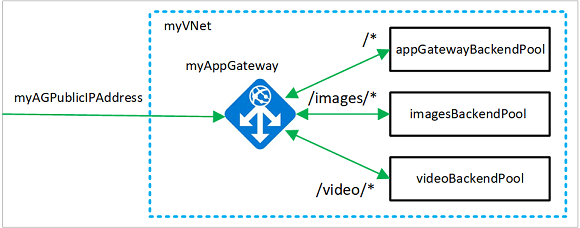
In questo articolo vengono illustrate le operazioni seguenti:
- Creare un gruppo di risorse per le risorse di rete necessarie
- Creare le risorse di rete
- Creare un gateway applicazione per il traffico proveniente dall'applicazione
- Specificare pool di server e regole di routing per i diversi tipi di traffico
- Creare un set di scalabilità per ogni pool in modo da consentirne la scalabilità automatica
- Eseguire un test per verificare che i diversi tipi di traffico vengano indirizzati al pool corretto
Se si preferisce, è possibile completare questa procedura usando Azure PowerShell oppure il portale di Azure.
Se non si ha un account Azure, creare un account gratuito prima di iniziare.
Prerequisiti
Usare l'ambiente Bash in Azure Cloud Shell. Per altre informazioni, vedere Introduzione ad Azure Cloud Shell.
Se si preferisce eseguire i comandi di riferimento dell'interfaccia della riga di comando in locale, installare l'interfaccia della riga di comando di Azure. Per l'esecuzione in Windows o macOS, è consigliabile eseguire l'interfaccia della riga di comando di Azure in un contenitore Docker. Per altre informazioni, vedere Come eseguire l'interfaccia della riga di comando di Azure in un contenitore Docker.
Se si usa un'installazione locale, accedere all'interfaccia della riga di comando di Azure con il comando az login. Per completare il processo di autenticazione, seguire la procedura visualizzata nel terminale. Per altre opzioni di accesso, vedere Eseguire l'autenticazione ad Azure con l'interfaccia della riga di comando di Azure.
Quando richiesto, al primo utilizzo installare l'estensione dell'interfaccia della riga di comando di Azure. Per altre informazioni sulle estensioni, vedere Usare e gestire le estensioni con l'interfaccia della riga di comando di Azure.
Eseguire az version per trovare la versione e le librerie dipendenti installate. Per eseguire l'aggiornamento alla versione più recente, eseguire az upgrade.
- Per questa esercitazione è necessaria la versione 2.0.4 o successiva dell'interfaccia della riga di comando di Azure. Se si usa Azure Cloud Shell, la versione più recente è già installata.
Creare un gruppo di risorse
Un gruppo di risorse è un contenitore logico in cui vengono distribuite e gestite le risorse di Azure. Per creare un gruppo di risorse, usare il comando az group create.
L'esempio seguente crea un gruppo di risorse denominato myResourceGroupAG nella località eastus.
az group create --name myResourceGroupAG --location eastus
Creare risorse di rete
Creare la rete virtuale denominata myVNet e la subnet denominata myAGSubnet usando il comando az network vnet create. Aggiungere quindi una subnet denominata myBackendSubnet, necessaria per i server back-end, usando il comando az network vnet subnet create. Creare l'indirizzo IP pubblico denominato myAGPublicIPAddress usando il comando az network public-ip create.
az network vnet create \
--name myVNet \
--resource-group myResourceGroupAG \
--location eastus \
--address-prefix 10.0.0.0/16 \
--subnet-name myAGSubnet \
--subnet-prefix 10.0.1.0/24
az network vnet subnet create \
--name myBackendSubnet \
--resource-group myResourceGroupAG \
--vnet-name myVNet \
--address-prefix 10.0.2.0/24
az network public-ip create \
--resource-group myResourceGroupAG \
--name myAGPublicIPAddress \
--allocation-method Static \
--sku Standard
Creare il gateway applicazione con un mapping di URL
Usare il comando az network application-gateway create per creare un gateway applicazione denominato myAppGateway. Quando si crea un gateway applicazione usando l'interfaccia della riga di comando di Azure, specificare le informazioni di configurazione, ad esempio le impostazioni relative a capacità, SKU e HTTP. Il gateway applicazione viene assegnato a myAGSubnet e myAGPublicIPAddress.
az network application-gateway create \
--name myAppGateway \
--location eastus \
--resource-group myResourceGroupAG \
--vnet-name myVNet \
--subnet myAGsubnet \
--capacity 2 \
--sku Standard_v2 \
--http-settings-cookie-based-affinity Disabled \
--frontend-port 80 \
--http-settings-port 80 \
--http-settings-protocol Http \
--public-ip-address myAGPublicIPAddress \
--priority 100
La creazione del gateway applicazione può richiedere diversi minuti. Dopo aver creato il gateway applicazione, saranno disponibili le nuove funzionalità seguenti:
| Funzionalità | Descrizione |
|---|---|
| appGatewayBackendPool | Un gateway applicazione deve avere almeno un pool di indirizzi back-end. |
| appGatewayBackendHttpSettings | Specifica che per le comunicazioni vengono usati la porta 80 e il protocollo HTTP. |
| appGatewayHttpListener | Il listener predefinito associato ad appGatewayBackendPool |
| appGatewayFrontendIP | Assegna myAGPublicIPAddress ad appGatewayHttpListener. |
| rule1 | Regola di routing predefinita associata ad appGatewayHttpListener. |
Aggiungere pool back-end di immagini e video e una porta
Aggiungere i pool back-end denominati imagesBackendPool e videoBackendPool al gateway applicazione usando il comando az network application-gateway address-pool create. Per aggiungere la porta front-end per i pool usare il comando az network application-gateway frontend-port create.
az network application-gateway address-pool create \
--gateway-name myAppGateway \
--resource-group myResourceGroupAG \
--name imagesBackendPool
az network application-gateway address-pool create \
--gateway-name myAppGateway \
--resource-group myResourceGroupAG \
--name videoBackendPool
az network application-gateway frontend-port create \
--port 8080 \
--gateway-name myAppGateway \
--resource-group myResourceGroupAG \
--name port8080
Aggiungere un listener back-end
Aggiungere il listener back-end denominato backendListener necessario per instradare il traffico usando il comando az network application-gateway http-listener create.
az network application-gateway http-listener create \
--name backendListener \
--frontend-ip appGatewayFrontendIP \
--frontend-port port8080 \
--resource-group myResourceGroupAG \
--gateway-name myAppGateway
Aggiungere un mapping del percorso URL
I mapping dei percorsi URL garantiscono che URL specifici vengano instradati a determinati pool back-end. Creare i mapping dei percorsi URL denominati imagePathRule e videoPathRule usando il comando az network application-gateway url-path-map create e il comando az network application-gateway url-path-map rule create.
az network application-gateway url-path-map create \
--gateway-name myAppGateway \
--name myPathMap \
--paths /images/* \
--resource-group myResourceGroupAG \
--address-pool imagesBackendPool \
--default-address-pool appGatewayBackendPool \
--default-http-settings appGatewayBackendHttpSettings \
--http-settings appGatewayBackendHttpSettings \
--rule-name imagePathRule
az network application-gateway url-path-map rule create \
--gateway-name myAppGateway \
--name videoPathRule \
--resource-group myResourceGroupAG \
--path-map-name myPathMap \
--paths /video/* \
--address-pool videoBackendPool \
--http-settings appGatewayBackendHttpSettings
Aggiungere una regola di routing
La regola di routing associa le mappe URL al listener creato. Aggiungere una regola denominata rule2 usando il comando az network application-gateway rule create.
az network application-gateway rule create \
--gateway-name myAppGateway \
--name rule2 \
--resource-group myResourceGroupAG \
--http-listener backendListener \
--rule-type PathBasedRouting \
--url-path-map myPathMap \
--address-pool appGatewayBackendPool \
--priority 200
Creare set di scalabilità di macchine virtuali
In questo articolo si creeranno tre set di scalabilità di macchine virtuali che supportano i tre pool back-end creati. È necessario creare tre set di scalabilità denominati myvmss1, myvmss2 e myvmss3. Ogni set di scalabilità contiene due istanze di macchina virtuale in cui è necessario installare NGINX.
for i in `seq 1 3`; do
if [ $i -eq 1 ]
then
poolName="appGatewayBackendPool"
fi
if [ $i -eq 2 ]
then
poolName="imagesBackendPool"
fi
if [ $i -eq 3 ]
then
poolName="videoBackendPool"
fi
az vmss create \
--name myvmss$i \
--resource-group myResourceGroupAG \
--image Ubuntu2204 \
--admin-username azureuser \
--admin-password Azure123456! \
--instance-count 2 \
--vnet-name myVNet \
--subnet myBackendSubnet \
--vm-sku Standard_DS2 \
--upgrade-policy-mode Automatic \
--app-gateway myAppGateway \
--backend-pool-name $poolName
done
Installare NGINX
for i in `seq 1 3`; do
az vmss extension set \
--publisher Microsoft.Azure.Extensions \
--version 2.0 \
--name CustomScript \
--resource-group myResourceGroupAG \
--vmss-name myvmss$i \
--settings '{ "fileUris": ["https://raw.githubusercontent.com/Azure/azure-docs-powershell-samples/master/application-gateway/iis/install_nginx.sh"], "commandToExecute": "./install_nginx.sh" }'
done
Testare il gateway applicazione
Per ottenere l'indirizzo IP pubblico del gateway applicazione, usare az network public-ip show. Copiare l'indirizzo IP pubblico e quindi incollarlo nella barra degli indirizzi del browser. Ad esempio http://40.121.222.19, http://40.121.222.19:8080/images/test.htm o http://40.121.222.19:8080/video/test.htm.
az network public-ip show \
--resource-group myResourceGroupAG \
--name myAGPublicIPAddress \
--query [ipAddress] \
--output tsv
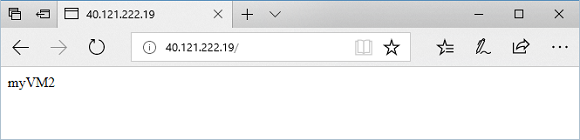
Modificare l'URL in http://<indirizzo-ip>:8080/video/test.htm, sostituendo <indirizzo-ip> con l'indirizzo IP desiderato per ottenere qualcosa di simile all'esempio seguente:
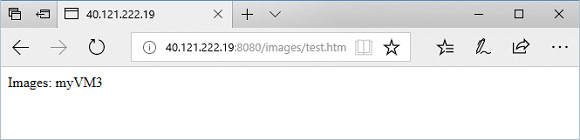
Modificare l'URL in http://<indirizzo-ip>:8080/video/test.html sostituendo <indirizzo-ip> con l'indirizzo IP usato come nell'esempio seguente.
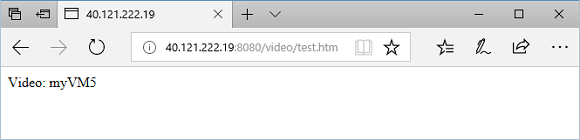
Pulire le risorse
Quando non sono più necessari, rimuovere il gruppo di risorse, il gateway applicazione e tutte le risorse correlate.
az group delete --name myResourceGroupAG
Passaggi successivi
Creare un gateway applicazione con reindirizzamento basato su percorsi URL
